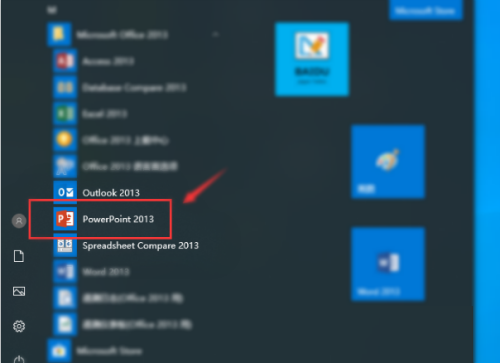- ppt嵌入字体:ppt特殊字体嵌入 如何将字体嵌入PPT
- ppt图表如何显示平均线:任务列表——两个并列的便笺PPT模板素材下载
- 工作总结ppt素材:精致的幻灯片目录导航PPT素材下载
- ppt图表制作教程步骤:中间放置人脑图案的八数据项并列关系PPT图表
下面的是PPT教程网给你带来的相关内容:
ppt播放模式怎么设置:【不能错过】PPT录制语音旁白工具大全
我们知道,PPT毕竟是配合演讲使用的辅助演示工具,当我们想把做好的PPT文件发给别人时,我们对PPT文件的解读如果能同时附带在里面,就会更好一些,这样别人就能边看PPT页面,边听我们对PPT页面内容的解读。也可以当做是演讲之前的练习,听听看自己的演讲效果。
作为一个高调的PPT发烧友,今天就跟你们唠唠那些年咱们错过的冷知识之PPT+语音演示录制,希望给各位增加点人前装逼的资本!
本文分为2大部分:自带功能篇和辅助工具篇。
自带功能篇
WPS演示
说到演示录制,很多用户估计都没接触到过,WPS在幻灯片放映这一块有一个排练计时功能,会自动记录每一张PPT的播放时间,在下次播放可以实现自动播放。

幻灯片浏览模式下PPT右下角的时间,也就是你在当前页停留的时间。
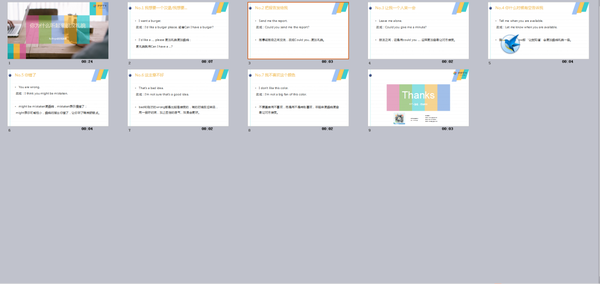
如果需要加上语音讲解,则需要自己准备一个录音工具,如录音笔、手机录音功能,配合录制翻页,然后把录音文件以插入背景音乐形式插入,点击播放后设置背景音乐播放模式

然后再把PPT输出为视频(有mp4和avi两种格式)
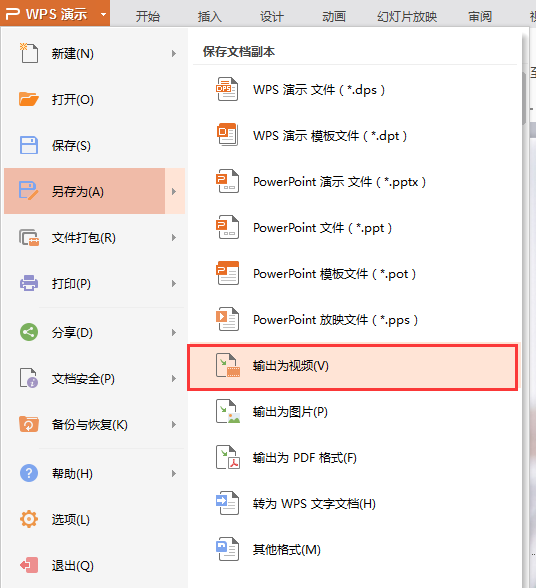
另外,WPS还有一个使用手机遥控的功能

如果忘记带翻页笔,直接使用WPS微信公众号或者WPS手机客户端都可直接进行手机遥控
:8082/sp//?type=pc&code=&v=2 (二维码自动识别)
总体来说,使用WPS 录制演示ppt,功能相对齐全,可以同时设定好动画,但是最终合成的是视频形式,不便于分享,录音要使用其它录音设备,操作流程较为繁琐,新手小白还是要在录制失败的道路上摸索很久啊!
我们都知道WPS演示的功能和相似度很高,有人喜欢用WPS,就有人喜欢。

但在演示录制这块,有一个更深层次的功能——【录制幻灯片演示】
不止能够记录播放时间,还可以录制旁白和激光笔,因此只要电脑麦克风功能正常,可以把演讲者的演讲语言也录制下来,下一次可以脱离演讲者进行播放。
点击排练计时隔壁的【录制幻灯片演示】
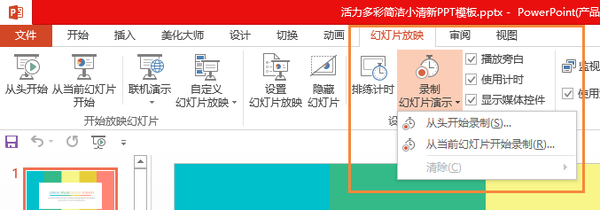
进入录制状态左上角显示每页的录制时间,左下角则有激光笔等工具可以配合使用
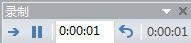
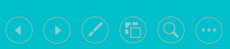
与WPS相同,在幻灯片浏览模式下每一张PPT右下角都有一个对应的时间,就是这张PPT的自动播放持续时间。
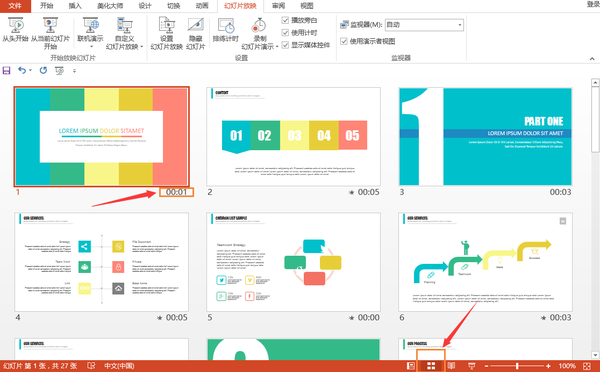
不足之处就是,在电脑没有麦克风设备的情况下无法录制声音。应用场景较单一,并且APP没有语音录制功能,制作者只能端坐在电脑前录制。
辅助工具篇
古人讲:智者当借力而行,工具使用的得当,能让你事半功倍。接下来我来介绍三款让你觉得相见恨晚的辅助工具。
PPT+()
这款工具是一个基于PPT内容的演示录制和分享平台,它拓展了和WPS在PPT演示录制方面难以实现的功能。
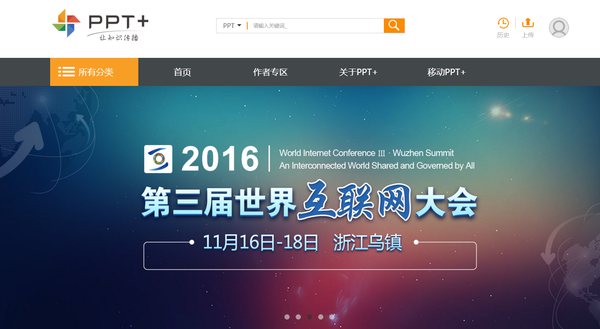
将PPT上传至平台,使用APP扫码控制ppt播放模式怎么设置,通过手指上下滑动来翻页,与此同时手机也在录制你的声音,把翻页动作和声音匹配起来生成一个PPT+音频。
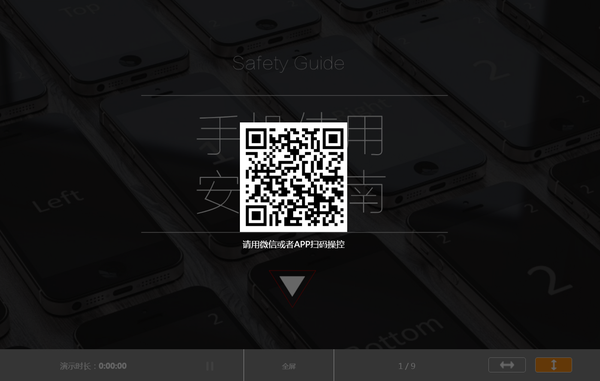
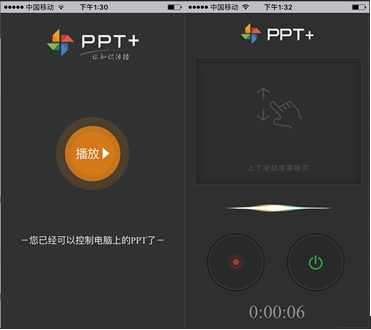
不明白我说的就直接看效果吧住房公积金!你真的会用吗?-PPT+音频内容分享平台
毕竟是专门开发的演示录制工具,比起PPT自带功能,有几点我是很喜欢的:
第一, 操作简单。一键录制声音与画面同步的有声PPT。

第二,使用场景多。因为只需要APP来录制翻页和语音,所以只要提前把PPT上传好,不管是去外面做演讲,还是在家录课程,都能用起来了。
第三,便于分享传播。普通PPT文件只能以文件的形式转发给别人ppt播放模式怎么设置:【不能错过】PPT录制语音旁白工具大全,通过这个录制完成后能以H5样式分享到朋友圈,比同等知识含量的视频文件体积小了20倍+。
第四,产生收益。就比如说我今天在外面做了个讲座,使用PPT+来演示录制,演讲完立马就能上传平台并设置收费,不是一举两得么哈哈。
具体怎么操作,你可以在网页底部点击【新手指南】,我就不多赘述了。

在【PPT制作】里点击如何录制PPT演示,详细地介绍了操作流程。
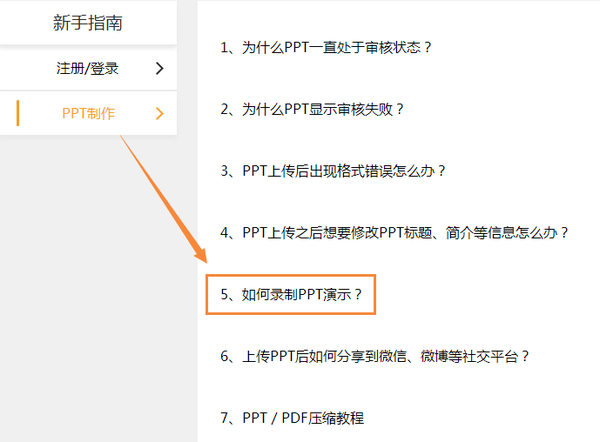
狸窝PPT视频转换器(/)
狸窝PPT视频转换器是将PPT转换成视频的软件,可把PPT格式幻灯片转换为视频格式。不仅支持输出网上所有流行视频格式,也支持任何视频尺寸/分辨率设置,并且PPT里的动画效果都能被保存下来。
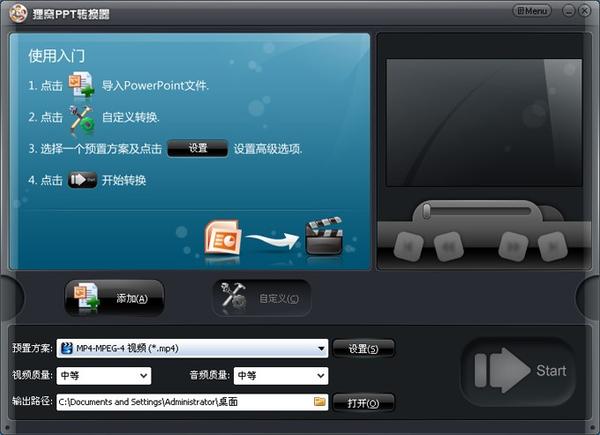
关于自定义:换片时间,能控制每个页面的停留时间;背景音乐,如果PPT中有插入音频的话,这里还可以屏蔽音频声音然后添加新的背景音乐。
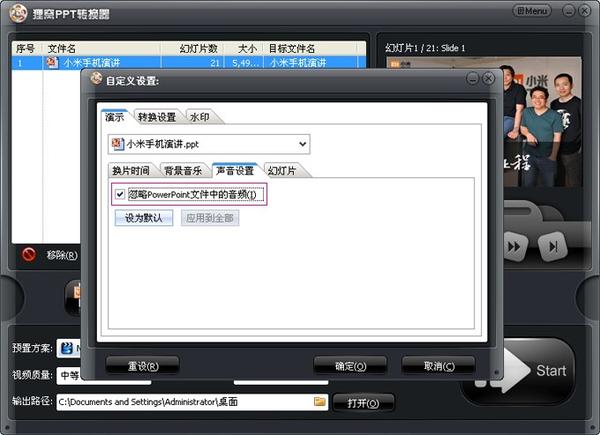
转换后的视频播放很流畅,也能设置输出视频的参数,如音视频编码器、分辨率、比特率(俗称码率)、帧率等,更适合以图片为主的PPT。
录屏王(录屏王 - 简单实用的录屏软件,全屏、自定义,摄像头嵌入等五种录制模式,定时录屏)
录屏,和WPS输出视频一样,就是把PPT的操作流程录制下来做为视频展示给大家看,棒的是弥补了WPS不能同时录制声音的短板,做到了声音画面同步录制(电脑需要安麦克风)。
如果你不想安装Java程序的话,只需要在第一次使用时安装一个启动器就行了。
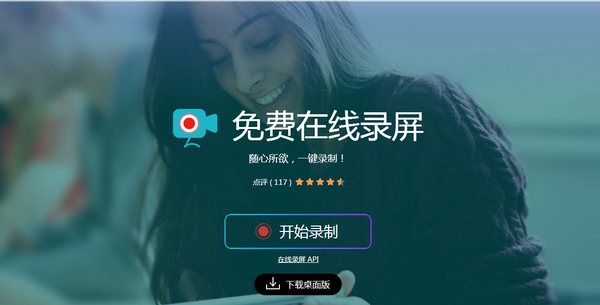
界面简洁易操作,有4种录制模式:全屏、自定义区域、围绕鼠标、选定窗口。视频输出的格式也很多样化:WMV、AVI、MP4、MOV、MKV、FLV、MPEG、VOB、WEBM等。
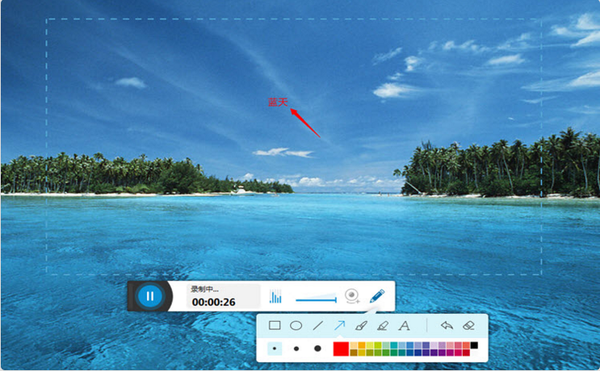
录屏王内置两款视频编辑器,可以在录屏中对画面添加注释,也可以在录制完毕后对视频重新编辑。
用起来还是很有feel的,但有两点不是很满意了:一个是视频格式分享起来还是比较受限制的;另一个是PPT页面经过录屏之后,清晰度还是有一定程度的明显下降,对于强迫症的我来说,还是有些遗憾呢。
小结一下,想要在提高PPT技能的道路上杀出重围,除了重视内容的制作,花点心思在PPT的演示和传播上也很重要,毕竟,谁也不想孤芳自赏…
感谢你支持pptjcw.com网,我们将努力持续给你带路更多优秀实用教程!
上一篇:ppt设置16:9在哪里设置啊:职场必备PPT10大技巧轻松提升工作效率 下一篇:ppt动画怎么全部取消:ppt里如何把动画去掉呢(怎么能把ppt里的动画取消掉)
郑重声明:本文版权归原作者所有,转载文章仅为传播更多信息之目的,如作者信息标记有误,请第一时间联系我们修改或删除,多谢。